Ha csatlakozik egy helyi hálózathoz, akár WiFi vagy Ethernet segítségével, a hálózati útválasztó DHCP (Dynamic Host Configuration Protocol) kiszolgálója IP-címet ad ki az eszközének. Ez megadja az eszközének azonosítóját, amely lehetővé teszi más eszközök számára, hogy megtalálják és csatlakozzanak hozzá. Általában ez az IP-cím körülbelül 24 órán át tart, mielőtt lejár.
Ennek oka a DHCP bérleti ideje. Ez lehetővé teszi a helyi hálózat számára az IP-címek átcsoportosítását olyan eszközökről, amelyek egy ideje le vannak kapcsolva, más eszközökre, felszabadítva az IP-címeket más eszközökhöz, amelyek csatlakozhatnak (hacsak nem ad meg nekik statikus IP ).
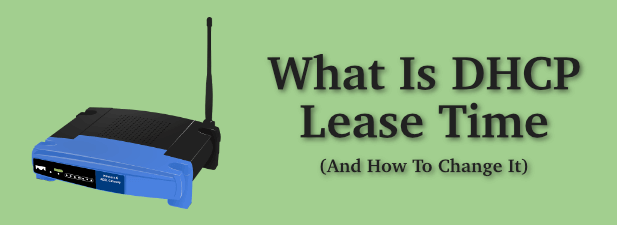
Mi a DHCP bérleti ideje és meg kell-e változtatni?
Eltérő rendelkezés hiányában egy tipikus hálózati útválasztó feltételezi, hogy bármilyen kapcsolat létrejött ahhoz ideiglenes. A készülékhez a DHCP-kiszolgáló IP-t rendelt hozzá, bérleti idővel. Ha eszközét nem látja az adott időszak lejárta után, akkor a bérleti idő lejár, és az IP-cím felszabadul más eszközök számára.
A DHCP-bérleti idő az az idő, amelyre a bérlet aktív marad, mielőtt lejár. Mint már említettük, a 24 óra a szokásos bérleti idő, amelyet a hálózatok bocsátanak ki a csatlakoztatott eszközökre, de ez egy standard érték, amely nem megfelelő a hálózatához.
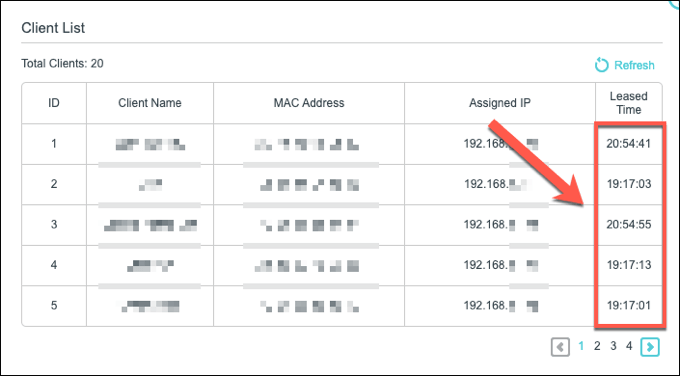
Ezt megváltoztathatja érték azonban. Ha nyitott vagy nyilvános hálózatot működtet mások számára, csatlakozhatnak, akkor nagyszámú rövid távú kapcsolatra számíthat. Itt lenne értelme egy kisebb bérleti időnek, az ingyenes IP-címek készletének feltöltése és az új eszközök csatlakozásának lehetővé tétele.
A használt bérleti idő a saját igényeitől függ. Egy órát használhat például egy éttermi WiFi-hálózathoz, 12 órát például egy vendégirodai hálózathoz.
In_content_1 all: [300x250] / dfp: [640x360]- ->A beállítások módosításához rendszergazdai hozzáférésre van szüksége a hálózati útválasztóhoz. Míg PC-jén vagy Mac-jén megtekintheti az aktuális DHCP-bérleti időt, annak megváltoztatásához hozzáférés szükséges az útválasztóhoz.
A DHCP bérleti idejének megtekintése Windows 10 rendszeren
A Windows PC-k DHCP-kölcsönzési idejét a Windows PowerShellhasználatával tekintheti meg, amely a Windows 10 parancssori pótlása.
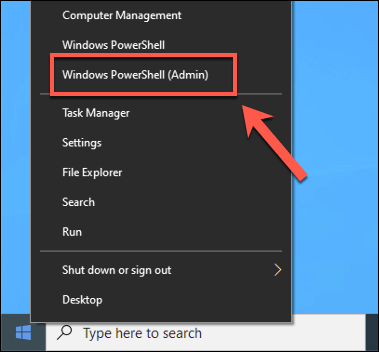
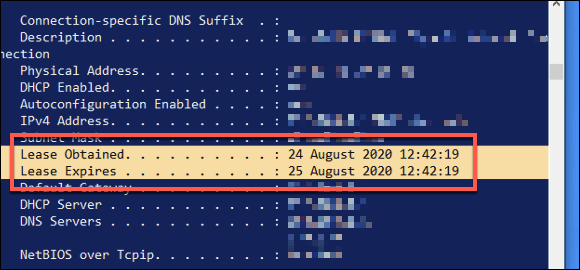
Ezen információk alapján meghatározhatja a bérleti időt. A fenti példában a lízing lejárati ideje pontosan 24 óra a bérlet első kiadását követően. Ez az időszak a saját hálózati konfigurációjától függően rövidebb vagy hosszabb lehet a kapcsolat számára.
A DHCP bérleti idejének megtekintése MacOS-on
Mac-en , megtekintheti a DHCP bérleti idejét a beépített Terminalalkalmazás használatával.
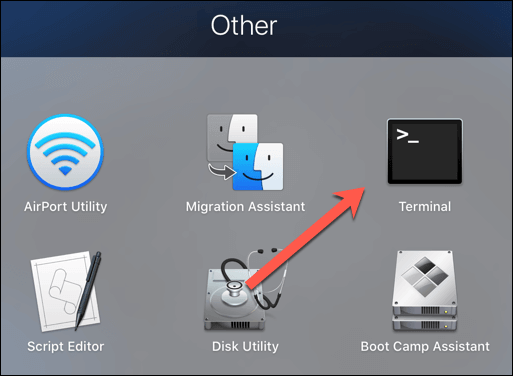
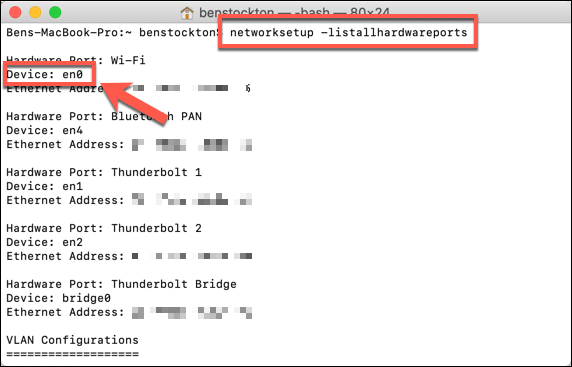
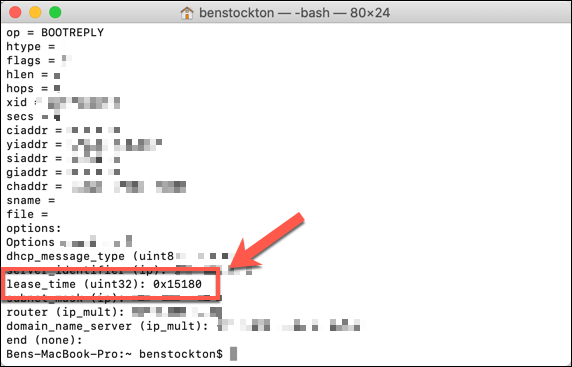
A DHCP bérleti ideje itt jelenik meg alap- 16 hexadecimális érték. konvertálja ezeket az értékeket értéket kell megadnia egy szokásos tizedesjegyig. Például a fenti kapcsolat hexadecimális DHCP bérleti értéke 0x15180. Ez átalakul 86400értékre, a bérleti idő másodpercekben, ami megegyezik a 24 órával.
DHCP bérleti idők módosítása helyi hálózaton
A DHCP bérleti időt nem lehet megváltoztatni az eszköz hálózati beállításaiban, mivel ezt az IP-címeket kiosztó DHCP-kiszolgáló vezérli, amely általában a hálózati útválasztó. Ennek megváltoztatásához rendszergazdai hozzáféréssel kell rendelkeznie az útválasztóhoz.
A hálózati útválasztóhoz általában a http://192.168.1.1vagy a gépeléssel csatlakozhat. http://192.168.0.1webböngészőben, miközben csatlakozik a hálózathoz. Előfordulhat, hogy ellenőriznie kell az útválasztó kézikönyvét, és meg kell határoznia, hogy ez-e a csatlakozás helyes módja, valamint meg kell határoznia a rendszergazda felhasználónevét és jelszavát a bejelentkezéshez.
Miután bejelentkezett, Meg kell keresnem a megfelelő Hálózati / LAN-beállításokvagy DHCP-beállításokterületet az útválasztó beállításai menüben. Ha nem találja ezt, további tanácsért olvassa el a felhasználói kézikönyvet.
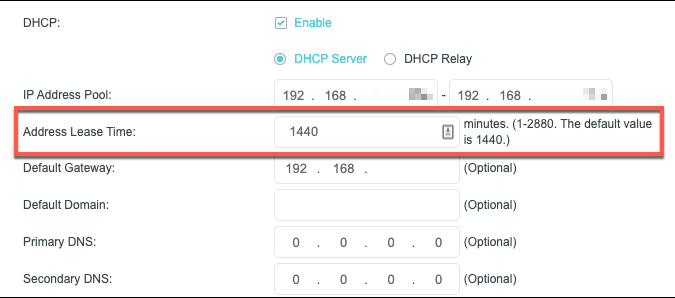
A DHCP bérleti értéket különféle módon nevezik meg. Például egy TP-Link útválasztón ezt az értéket cím bérleti időnekhívják. Ezt percek alatt állíthatja be az ilyen típusú útválasztók esetében, legfeljebb 2880értékig (ami 48 óra-nak felel meg). Más útválasztók hosszabb vagy rövidebb maximális bérleti idővel rendelkeznek.
Ennek megfelelően változtassa meg az értéket, majd mentse el a beállításokat. Miután a DHCP-bérleti érték megváltozott, az új bérleti időt ennek megfelelően ki fogják adni az Ön készülékeinek.
A DHCP-bérleti szerződés megújítása
Ha Megváltoztatta a DHCP bérleti idejét, a csatlakoztatott eszközöket engedje fel a meglévő IP-bérleti szerződést ra kényszerítheti és megújíthatja. Ez lehetővé teszi a DHCP-bérleti információk minden változásának azonnali alkalmazását.
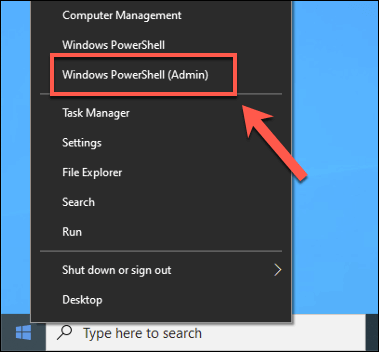
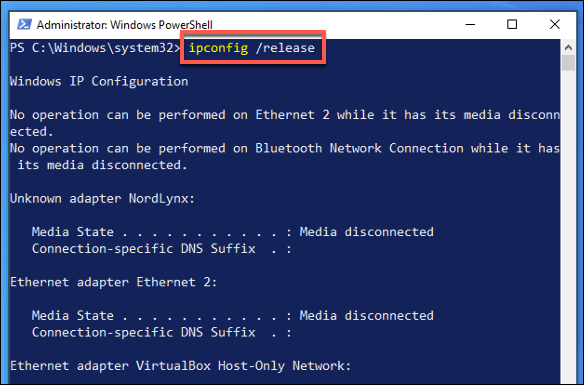
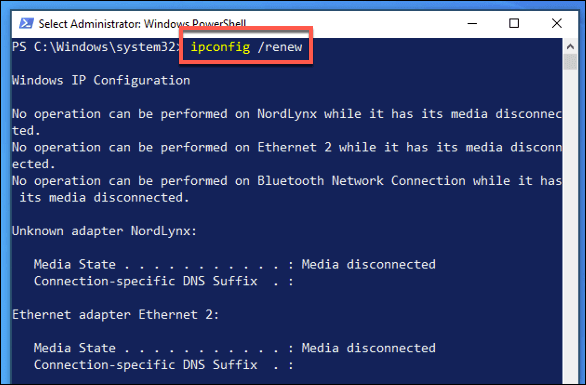
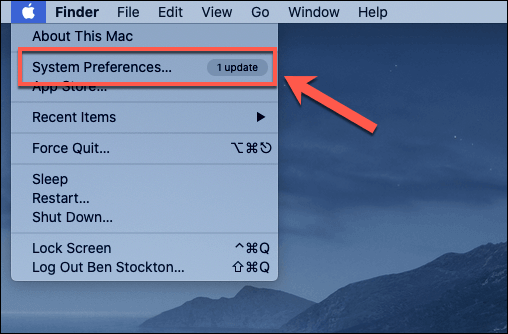
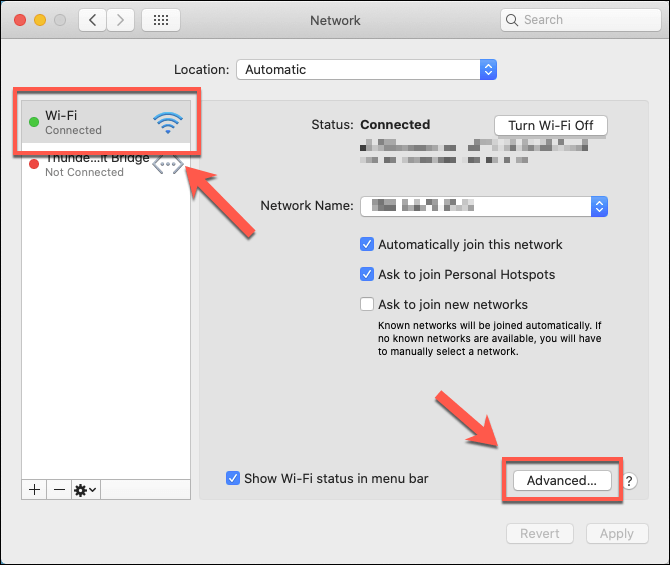
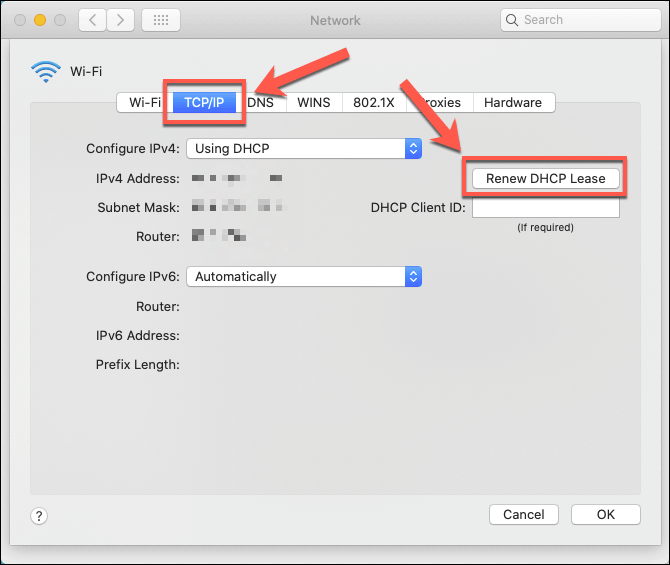
Ehhez néhány másodpercig tart. Miután elkészült, az IP-címe frissül, hogy megerősítse az IP-címet, de a Terminal alkalmazásból futtatnia kell az ipconfig getpacket en0parancsot (az en0helyett a saját kapcsolatot kell létrehoznia). az aktuális bérleti idő ellenőrzéséhez.
Helyes hálózatkezelés a Windows 10 rendszerben
A hálózaton lévő eszközökhöz rendelt DHCP-bérleti idő elengedhetetlen eleme a hálózat működésének. Ha azonban a IP-cím ütközések vel küzd, akkor jobbnak találhatja a rendszeresen használt statikus IP-t rendelni az eszközökhöz et.
Ezen beállítások közül sokat meg kell konfigurálni kell a hálózati útválasztón, de a Windows lehetővé teszi a hálózati beállítások saját maga megváltoztatását - csak készüljön fel az ütközésekre, ha a beállításai nem egyeznek az útválasztóval. Ez megakadályozhatja a látni a hálózat többi számítógépét használatát, ezért mindenképpen ellenőrizze először a módosított beállításokat.